下载的PS图案怎么用?怎样加载Photoshop图案?
1、Photoshop使用过程中的PS图案加载方法与PS笔刷加载的流程类似,下面简单的为大家演示一下。
首先,先打开Photoshop。

2、然后,将Photoshop中左侧的工具栏选到至“修补画笔工具”或者“图章工具”。
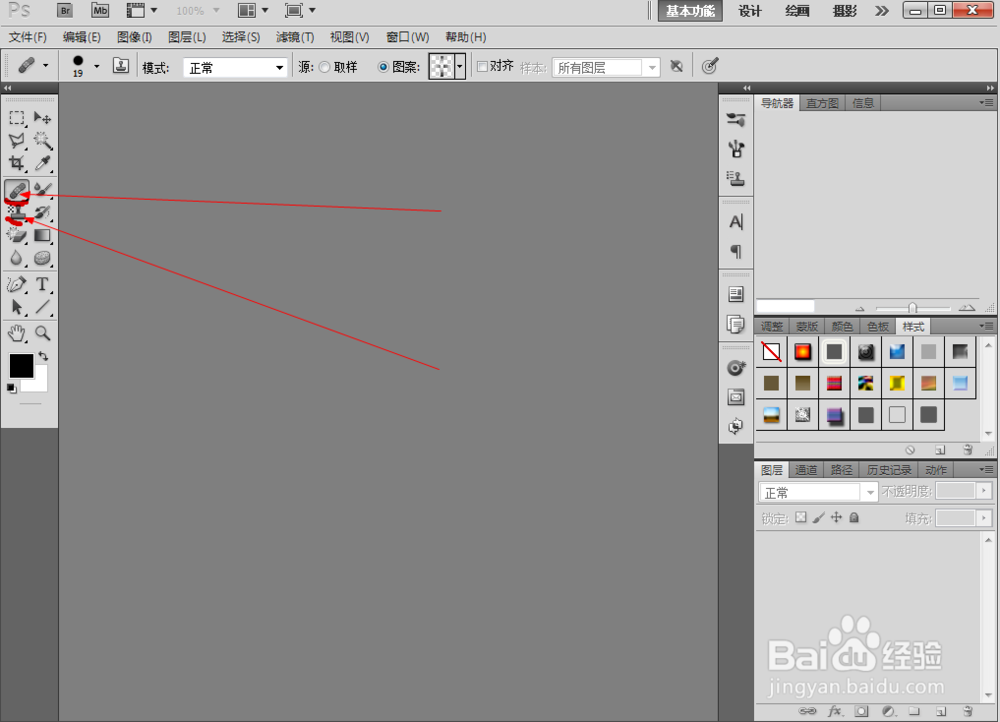
3、可以任意选中一个,将PS图案加载进去,然后使用时在选择。
下面图片做个简单演示,对两种加载的方法。

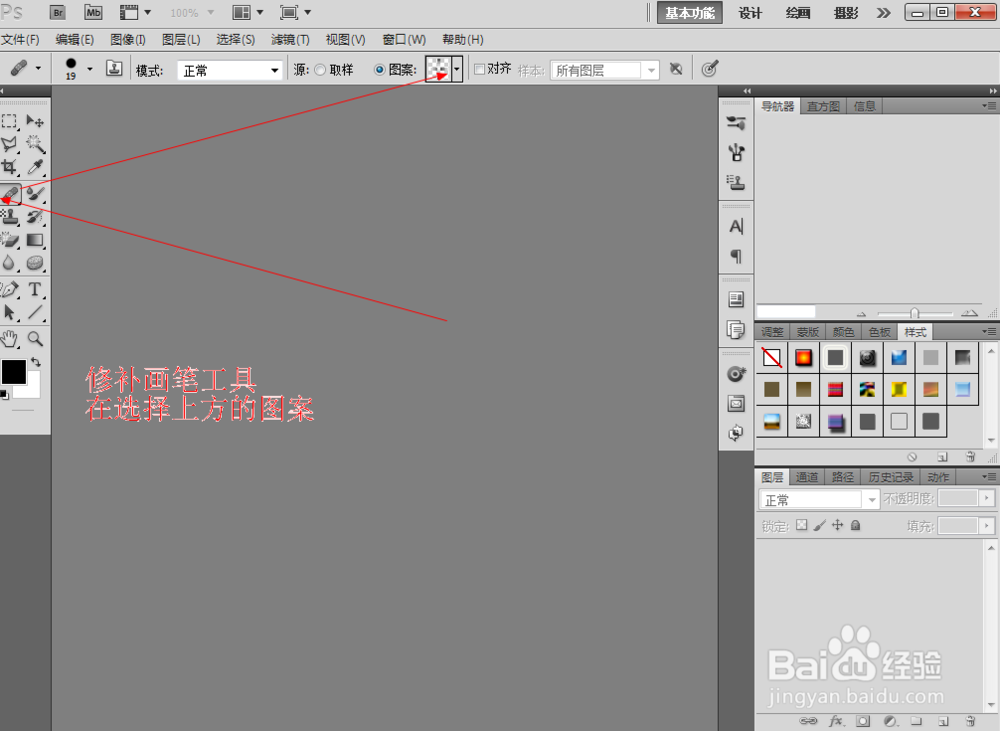
4、后面的步骤两种方式都相同,这里用一种方法做演示。
左侧选择图章工具,按照上一步骤操作。
在上方工具栏下方的工具中,找到图案选项,点击图案选项中的扩展按钮。
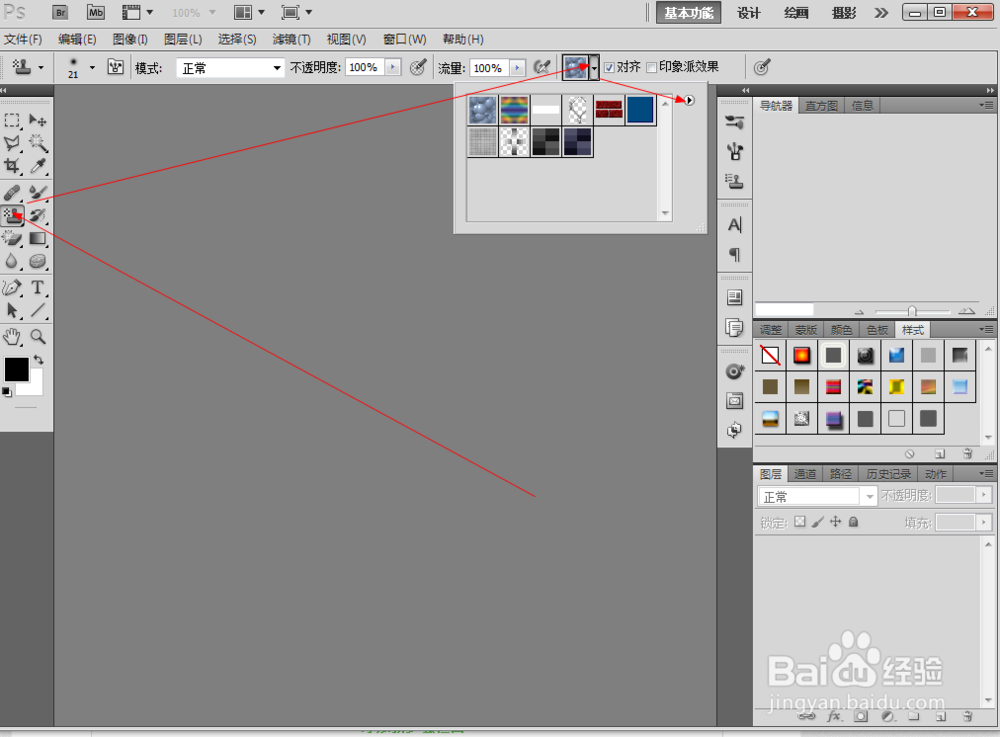
5、将图案扩展按钮打开后,在带选择的图案右侧在点击扩展按钮。
然后在扩展之后向下选择“载入图案”。

6、点击“载入按钮后”显示页面会进入文件选择框,找到自己网上下载的PS图案,选中后点击"载入",及成功的将PS图案加载到了Photoshop中。

7、使用时,在上方选中即可操作了。
Photoshop的这种操作,对于新手来说,对Photoshop内的功能以及菜单不是很熟悉,操作起来可能会遇到点困难,简单操作两次后基本就会了。
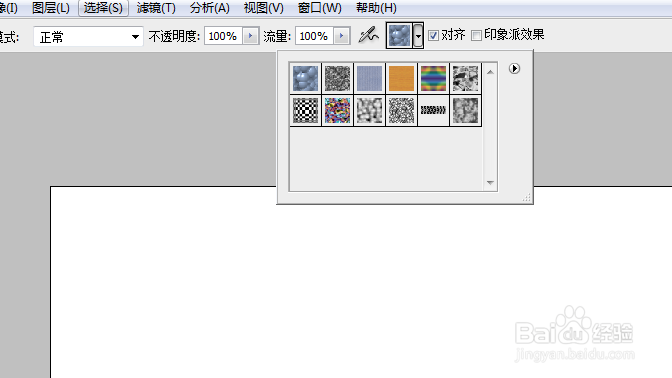
声明:本网站引用、摘录或转载内容仅供网站访问者交流或参考,不代表本站立场,如存在版权或非法内容,请联系站长删除,联系邮箱:site.kefu@qq.com。
阅读量:44
阅读量:120
阅读量:179
阅读量:196
阅读量:58